- Тип техники
- Бренд
Просмотр инструкции ноутбука Lenovo N20 (p) Chromebook, страница 25
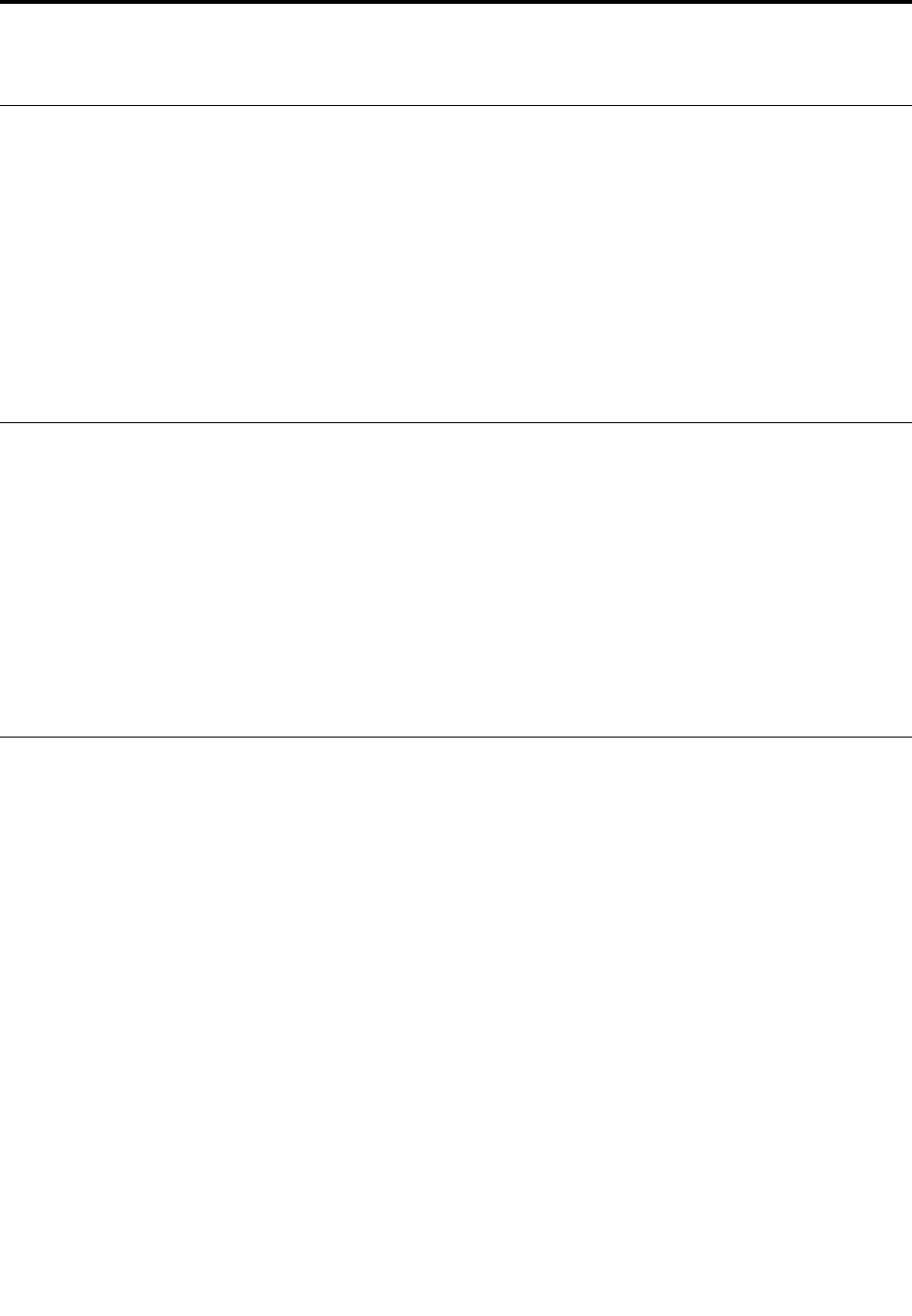
Глава 4. Добавление приложений и управление ими
Магазин Chrome Web Store
Chrome™ Web Store — это интернет-ресурс, предоставляющий приложения и расширения,
предназначенные для Chromebook и браузера Chrome.
Примечание: Расширения — это дополнительные функции браузера Chrome. Большинство
приложений и расширений, доступных в магазине Chrome Web Store, являются бесплатными, но
некоторые требуют определенных затрат.
Для доступа к Chrome Web Store воспользуйтесь одним из следующих способов:
• Щелкните значок “Магазин” в средстве запуска приложений.
• Откройте страницу http://chrome.google.com/webstore непосредственно в браузере Chrome.
Добавление приложений или расширений
Шаг 1. Щелкните средство запуска приложений в нижнем левом углу и щелкните Магазин.
Шаг 2. В магазине можно найти приложение или расширение по ключевым словам или по категории.
Шаг 3. Если компонент является бесплатным, щелкните значок добавления и щелкните Добавить.
Большинство приложений Chromebook являются интернет-приложениями и не требуют установки.
После добавления приложения его значок отображается в средстве запуска приложений.
Примечание: Если вы выполняете вход в другие устройства Chromebook с использованием вашего
аккаунта Google, приложения, добавленные на одном Chromebook, синхронизируются с другими
Chromebook.
Удаление приложений
Если установленное в устройстве Chromebook приложение больше не требуется, можно удалить его.
Шаг 1. Щелкните значок средства запуска приложений в нижнем левом углу.
Шаг 2. Найдите приложение и щелкните его правой кнопкой мыши.
Шаг 3. Щелкните Удалить.
© Copyright Lenovo 2014
9
Ваш отзыв будет первым



